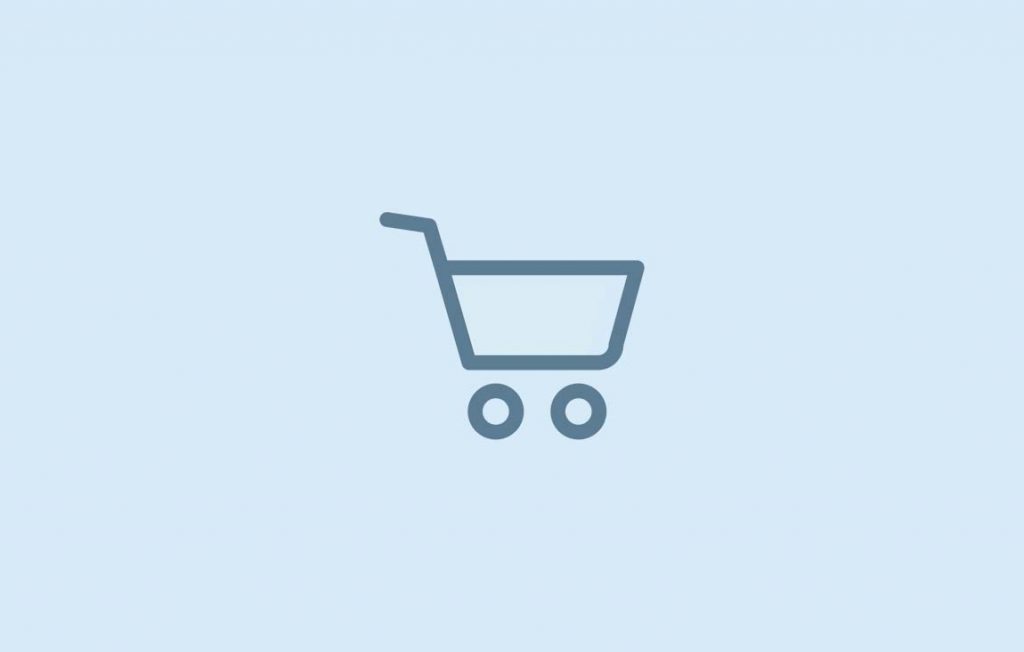Die Umsätze in WooCommerce erhöhen, ohne mehr Pakete zu versenden? Ist das Zauberei? Nein, das geht ganz ohne Hokuspokus – und zwar mit der Erhöhung des durchschnittlichen Bestellwerts. Wie du für volle Warenkörbe sorgst, erfährst du in diesem Beitrag.
Inhaltsverzeichnis
Bestandsaufnahme machen: der durchschnittliche Warenkorb
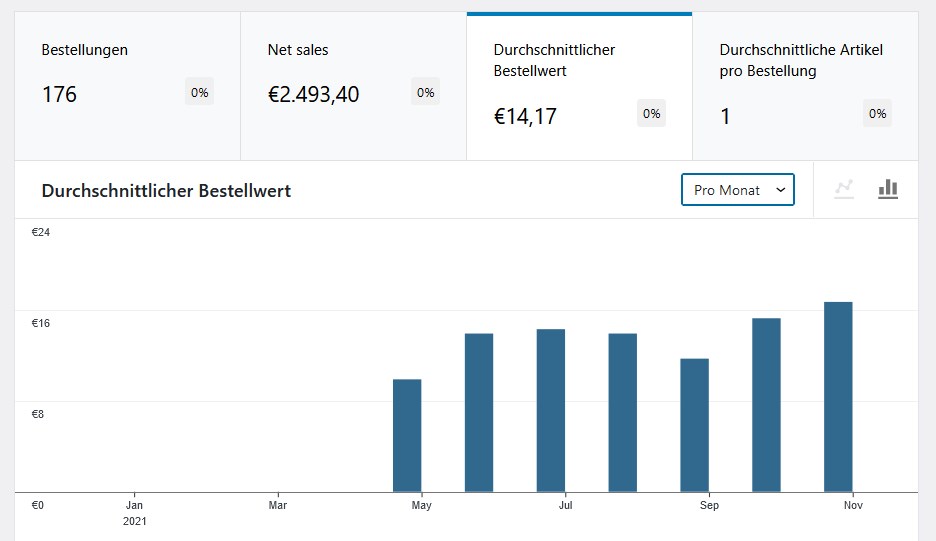
Bevor es los geht, solltest du zunächst eine Bestandsaufnahme machen. Zum Glück hat WooCommerce in den letzten Jahren mit fast jeder neuen Version die Statistiken erweitert und verfeinert, ein externes Tool brauchst du also nicht. So gelangst du zu deinen Warenkorb-Zahlen:
- Klicke auf Statistiken / Übersicht
- Wähle das Diagramm Durchschnittlicher Bestellwert
- Wähle eine geeignete Ansicht aus, beispielsweise Pro Monat
Das Beispiel zeigt einen Shop, der im Januar gestartet ist. Der durchschnittliche Bestellwert hat sich ordentlich erhöht, von 9,90 Euro im Mai auf 16,73 Euro im November. Wie das funktioniert? Mit einer Kombination der folgenden Methoden …
Preise erhöhen
Die erste Methode zur Erhöhung des Warenkorb-Werts ist ganz einfach: Die Erhöhung der Preise. Diese Maßnahme funktioniert dann gut, wenn eine oder mehrere der folgenden Voraussetzungen vorliegen:
- Es ist gerade Vorweihnachtszeit. In den Monaten November und Dezember sitzt das Geld etwas lockerer – insbesondere, wenn sich das Produkt als Weihnachtsgeschenk eignet.
- Das Produkt ist nur noch in deinem Onlineshop erhältlich, aber nicht mehr bei der Konkurrenz. Du bietest Waren an, die nicht ständig nachproduziert werden? Dann lohnt es sich bei deinem Großhändler noch rechtzeitig einen größeren Posten einzukaufen, um sie als Sammlerstücke zu einem höheren Preis zu verkaufen.
- Du hast dir ein besonders gutes Verhältnis zu deiner Kundschaft aufgebaut. Deine Kunden sind echte Fans und halten dir die Treue. Sie kommen nicht über Preisvergleichsseiten zu dir, sondern über deine Präsenzen auf Instagram oder Twitter. Sie kaufen ganz bewusst in deinem Onlineshop ein.
Tipp: German Market macht deinen WooCommerce Shop fit für den deutschsprachigen Markt und die gesamte EU. Inklusive rechtlich relevanter Inhalte, integrierter Rechnungserstellung, Anbindung an dein Buchhaltungssystem, Bearbeitung von Stornos und vielem mehr. Weitere Informationen findest du hier.
Versandfrei ab einem bestimmten Bestellwert
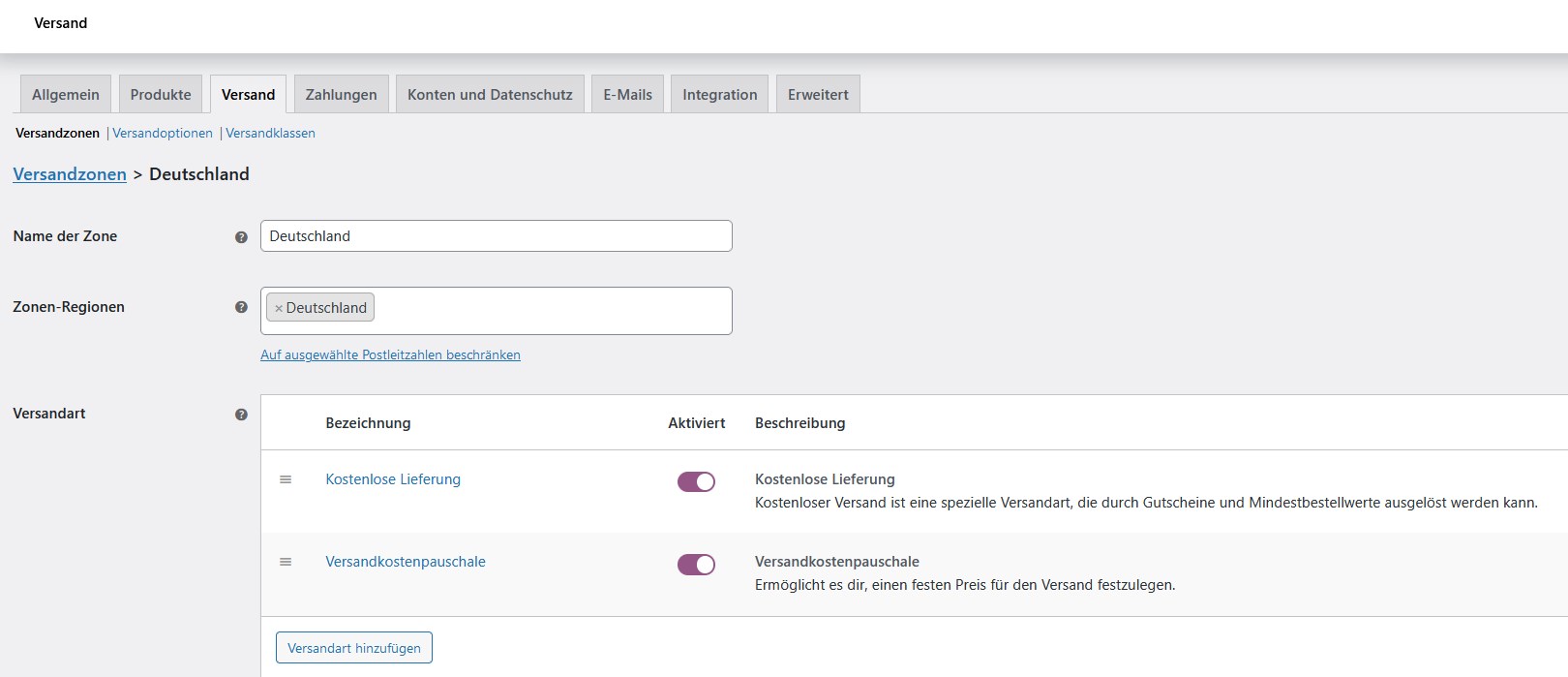
Die zweite Methode setzt bei den Versandkosten an: Die Kundinnen und Kunden erhalten ihre Pakete ab einem bestimmten Bestellwert versandkostenfrei. Um diese Methode in deinem WooCommerce-Shop einzurichten, klickst du zunächst auf WooCommerce / Einstellungen / Versand. Dann richtest du für jede betreffende Zone die Versandart Kostenlose Lieferung ein. Es stehen also zwei Versandarten pro Zone untereinander, zum Beispiel:
• Kostenlose Lieferung
• Versandkostenpauschale
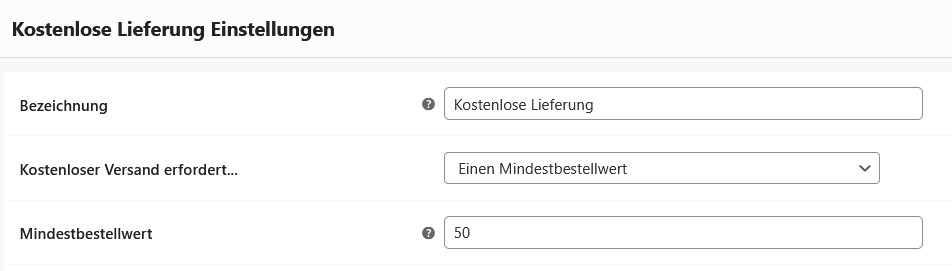
Anschließend klickst du im Menü bei Kostenlose Lieferung auf Einstellungen. Im Drop-down-Menü Kostenloser Versand erfordert… wählst du den Eintrag Einen Mindestbestellwert. Dann trägst du den Mindestbestellwert in deiner gewünschten Höhe ein, zum Beispiel 50 für die Schwelle von 50 Euro.
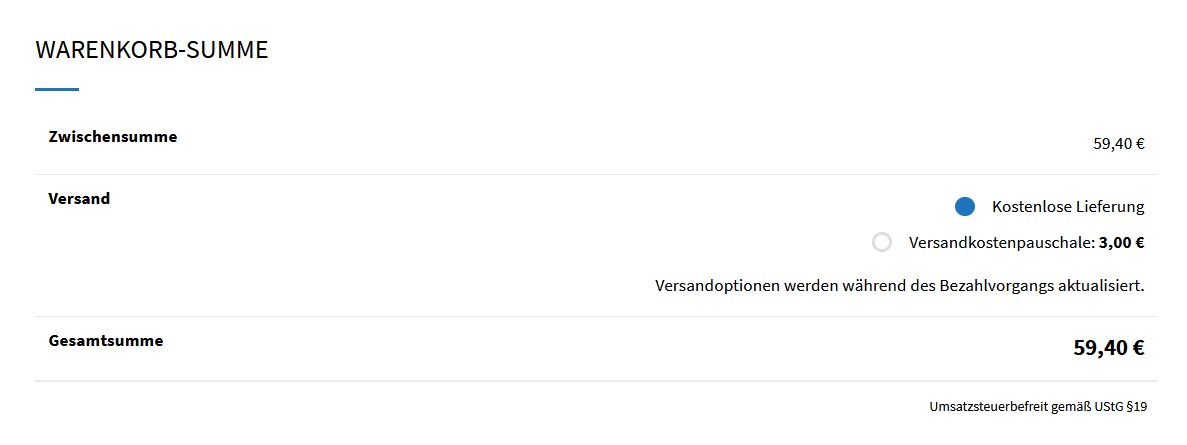
Jetzt führst du einen Probekauf durch. Im Frontend, also der Besucheransicht deines Onlineshop, wird nun ab deiner festgelegten Schwelle die kostenlose Lieferung oberhalb der sonst üblichen Versandkosten angezeigt. Die kostenlose Lieferung ist automatisch aktiviert, der Kunde muss sie also nicht händisch auswählen. Er erkennt aber sofort die Summe, die er sich eingespart hat.
Tipp: die Schwelle für den kostenlosen Versand auffällig in deinem Shop, aber auch in deinem Newsletter und deinen Social-Media-Präsenzen.
In German Market ist eine Option integriert, in der du bei Verwendung der Kostenlosen Lieferung die Versandkostenpauschale automatisch als Versandart in WooCommerce ausblenden kannst.
Cross-Sells & Up-Sells
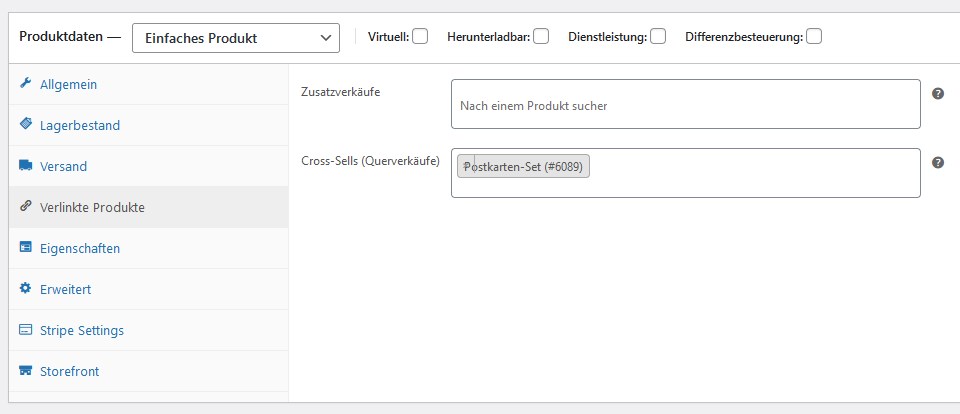
Mit Cross-Sells (Querverkäufe) kannst du deinen Kundinnen und Kunden im Warenkorb passende Zusatzprodukte anbieten. Querverkäufe motivieren also Kunden, ergänzende Produkte zusammen mit Produkten zu kaufen, die sich bereits im Warenkorb befinden.
Mit Up-Sells (Zusatzverkäufe) kannst du ausgewählte Produkte auf der jeweiligen Produktseite (ganz unten) mit dem Text „Das könnte Ihnen auch gefallen…“ anzeigen lassen.
Über Zusatzverkäufe kannst du z. B. hochwertigere Versionen oder zusätzliche Erweiterungen deines Produktes anbieten.
Über die folgende Vorgehensweise kannst du in WooCommerce Produkte für Cross-Sells und Up-Sells zuordnen:
- Wähle ein Produkt in der Produktverwaltung aus.
- Klicke in der linken Leiste auf den Tab Verlinkte Produkte.
- Gibt hier für deine Zusatzverkäufe oder Querverkäufe die Produktnamen ein. Die ersten drei Buchstaben genügen, WooCommerce findet und ergänzt dann den Produktnamen.
Staffelpreise (im B2B-Bereich)
Tipp: Verkaufe gleichzeitig an B2B und B2C. Mit individuellen Preisen für unterschiedliche Kunden, Prüfung der USt-ID, Staffelpreisen, erweiterten Rabatten und vielem mehr. Weitere Informationen findest du hier.
Du verkaufst deine Produkte an Geschäftskunden, bist also im lukrativen B2B-Bereich tätig? Was hier zum guten Ton gehört und deine Geschäftspartner von dir erwarten: Je höher die Abnahmemenge eines Produktes, desto billiger der Einzelpreis. Mit Staffelpreisen kannst du deine Einzelhändler dazu motivieren, sich in großen Stückzahlen bei dir einzudecken.
Beispiel:
- Bei der Abnahme von 100 bis 199 Stück erhält der Einzelhändler 10 % Rabatt.
- Bei der Abnahme von 200 bis 499 Stück erhält der Einzelhändler 20 % Rabatt
- Bei der Abnahme von 500 Stück erhält der Einzelhändler 30 % Rabatt.
Wir hoffen, unsere vorgestellten Methoden helfen dir den durchschnittlichen Bestellwert in WooCommerce zu erhöhen. Über Rückmeldungen zu diesem Thema würden wir uns freuen und so gerne erfahren, mit welchen Methoden du den Umsatz in deinem Onlineshop steigerst.